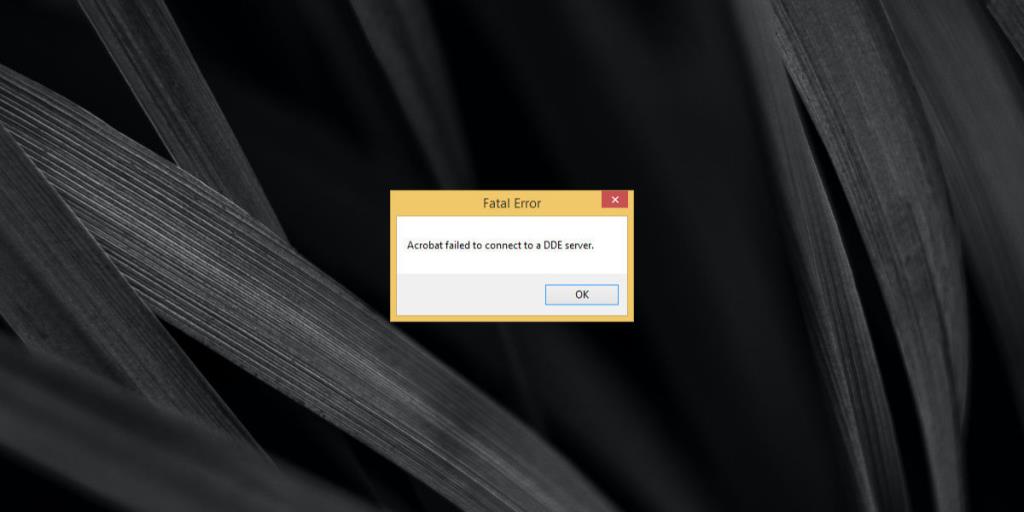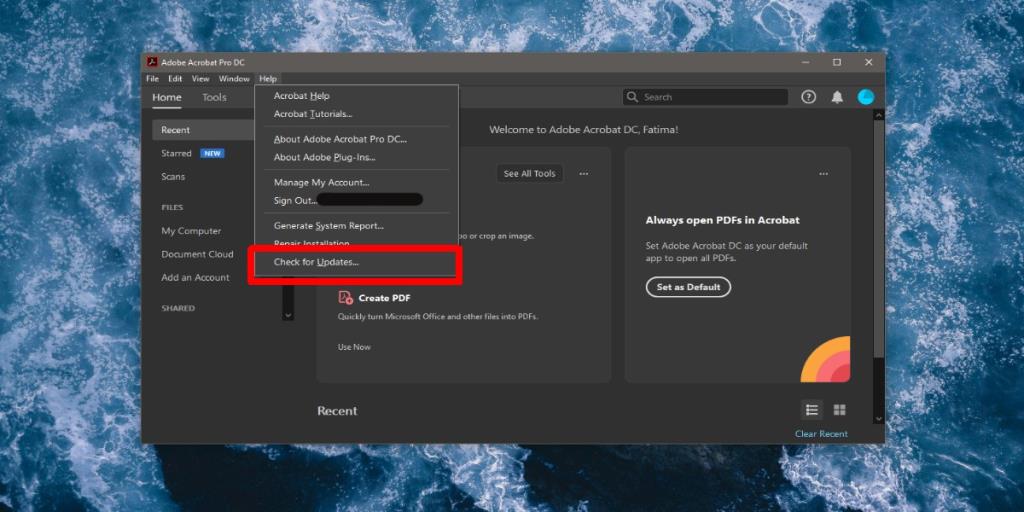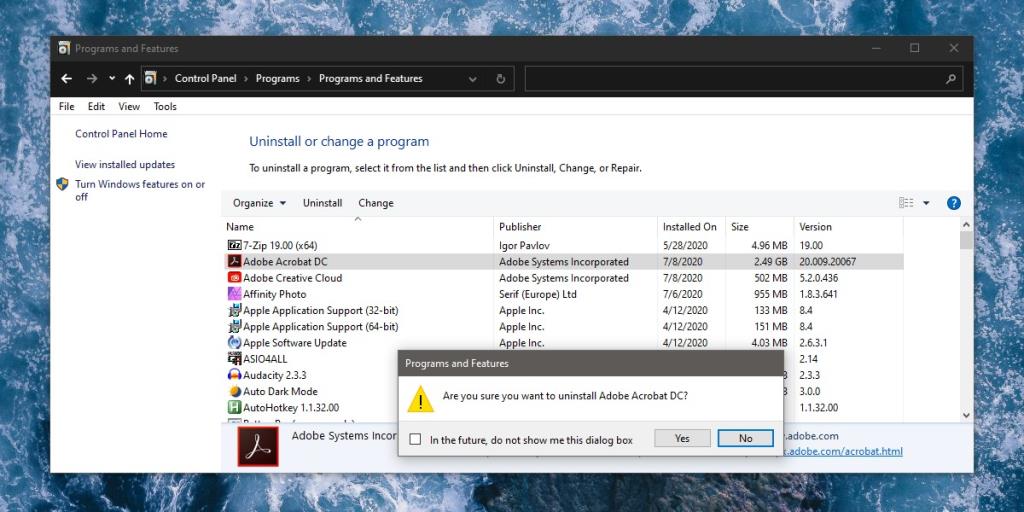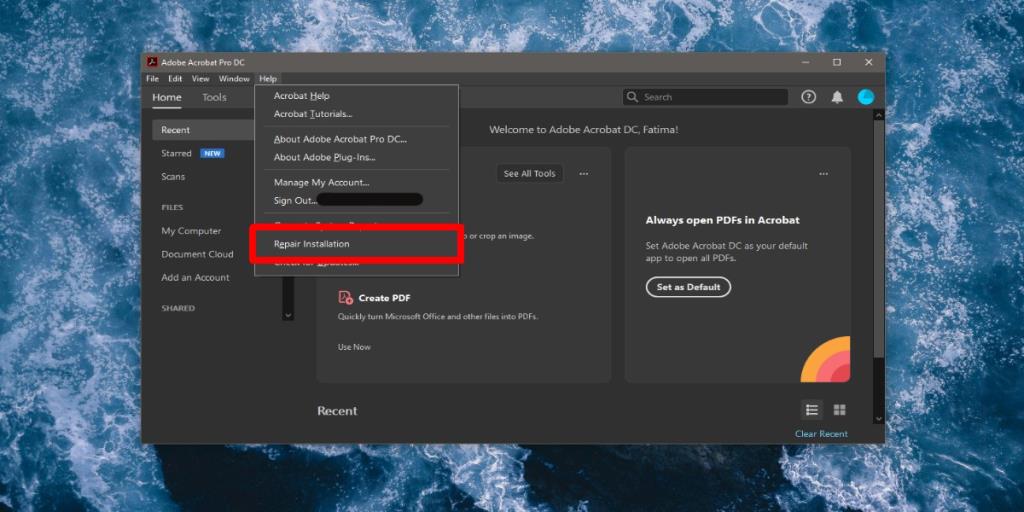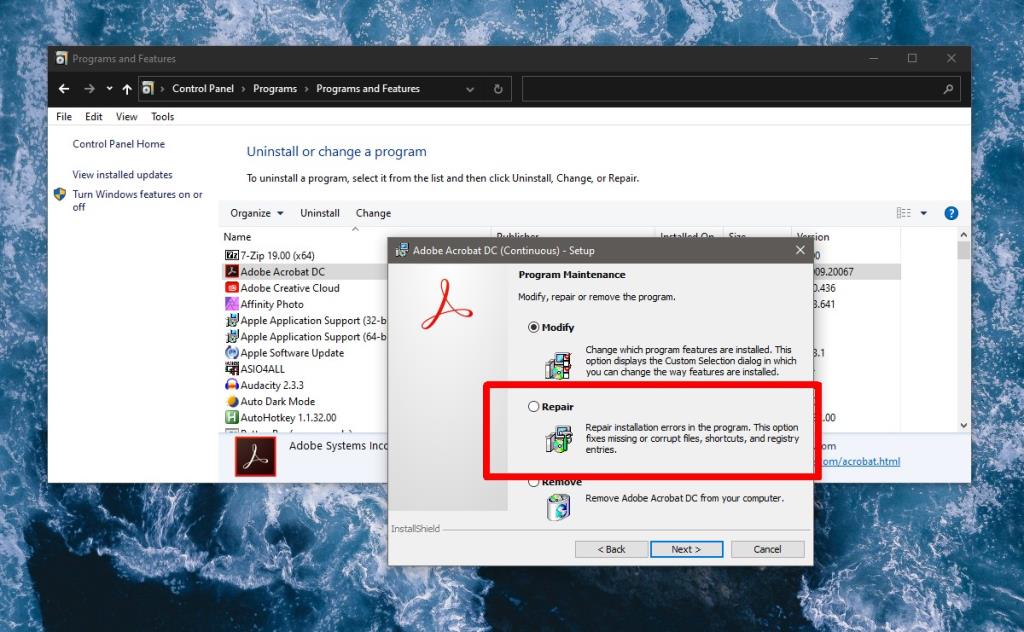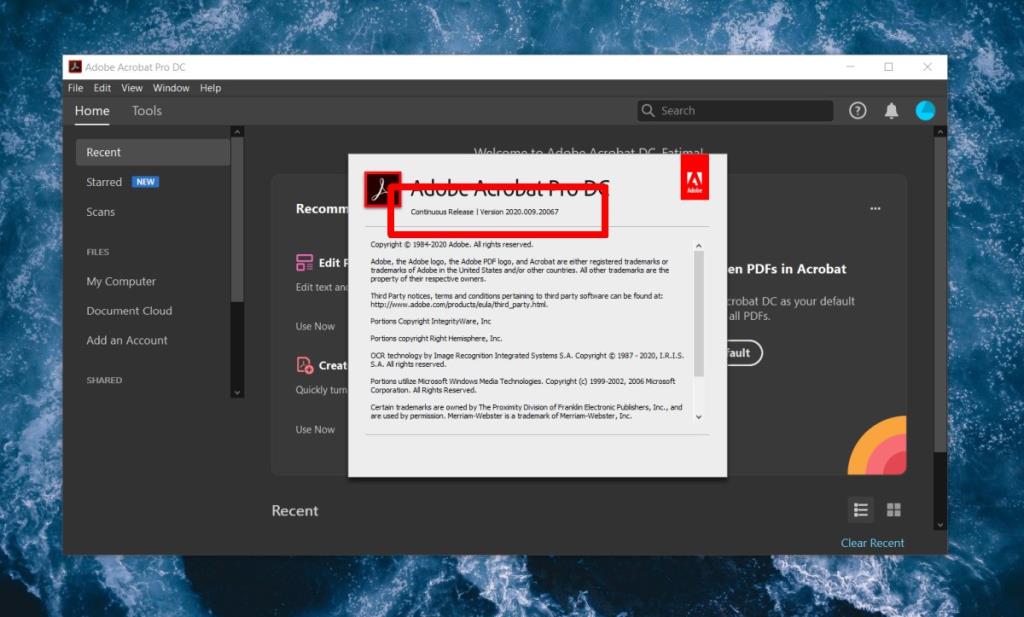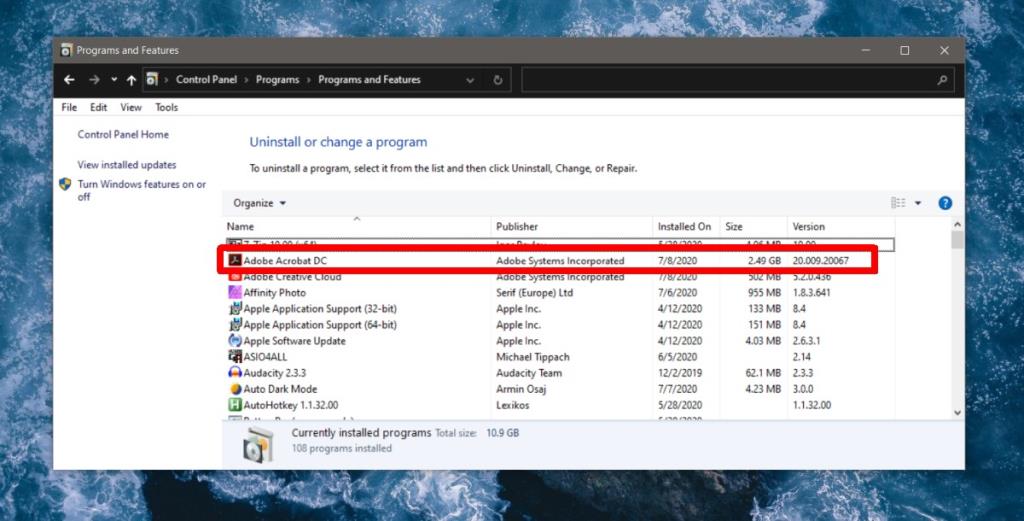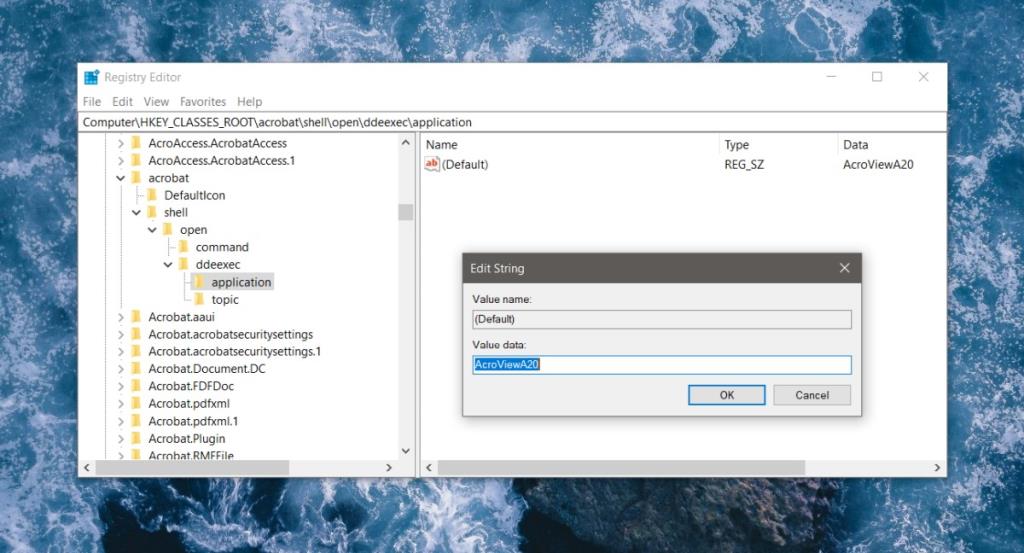Acrobat Reader - это бесплатное приложение Adobe для открытия собственного формата файлов PDF. Если вам нужно создать или отредактировать PDF-файл, из пакета Adobe вам понадобится Acrobat DC. Программа не бесплатна, поэтому вам нужно будет приобрести стандартную подписку, чтобы использовать ее или найти стороннее приложение для работы. Но поскольку многие пользователи предпочитают использовать Acrobat DC, мы здесь, чтобы объяснить, что вам следует делать, если Acrobat не удалось подключиться к серверу DDE - что является распространенной ошибкой.
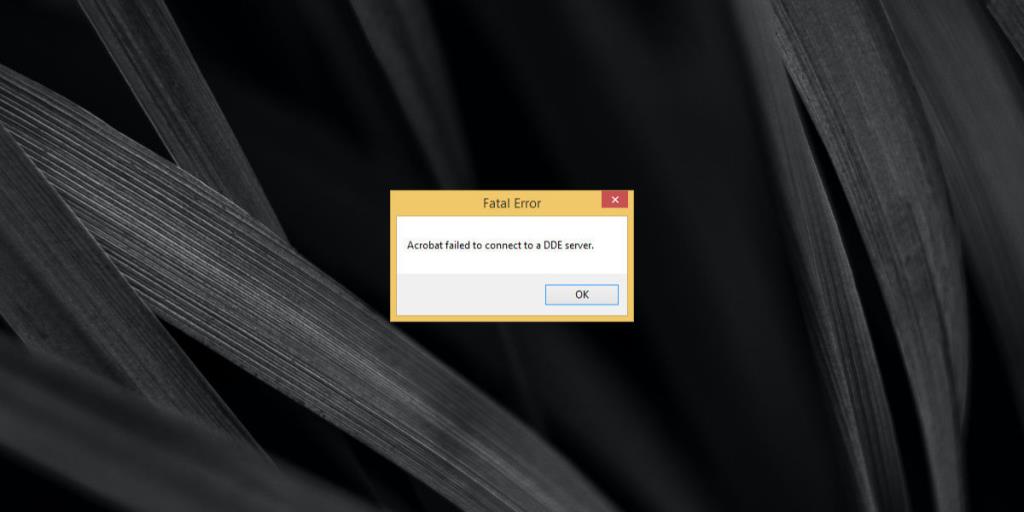
Acrobat не удалось подключиться к серверу DDE
Acrobat - это многофункциональное приложение, которое позволяет пользователям редактировать файлы PDF; вы можете просматривать их, добавлять / удалять текст, объединять несколько файлов в один, удалять страницу из файла, добавлять изображения, удалять изображения и т. д. Таким образом, ошибка «Не удалось подключиться к серверу DDE» может появиться, когда вы;
- Открыть файл
- Объедините несколько файлов в один PDF-файл
- Откройте приложение Acrobat DC.
Эта ошибка была довольно распространенной в 2011 и 2017 годах и была известной ошибкой в то время. Он был исправлен с помощью обновления приложения Acrobat DC, но время от времени он будет появляться снова. Единственная разница в том, что на этот раз у Adobe нет исправления. Попробуйте исправить это ниже, и проблема должна исчезнуть.
1. Попробуйте другой файл PDF.
Возможно, проблема в PDF-файле, который вы пытаетесь открыть или объединить с другими файлами. Попробуйте открыть другой файл или файлы и посмотрите, сохраняется ли проблема. Если это не так, скорее всего, проблема в ваших файлах. Если проблема не исчезнет, попробуйте другое решение.
2. Перезапустите приложение.
Закройте все экземпляры Acrobat DC, а затем снова откройте приложение.
- Коснитесь сочетания клавиш Win + R, чтобы открыть поле «Выполнить».
- В поле «Выполнить» введите следующее и нажмите «Ввод».
Taskkill / IM acrobat.exe / f
- Окно командной строки появится, а затем исчезнет. Как только это произойдет, вы можете снова запустить приложение.
3. Обновите Acrobat DC.
Хотя эта ошибка обычно не встречается в конкретной версии приложения, в некоторых случаях ее обновление может помочь решить проблему. Если вы можете открыть приложение, выполните следующие действия.
- Откройте приложение Acrobat DC.
- Перейдите в раздел «Справка»> «Проверить наличие обновлений».
- Установите обновление, если оно доступно.
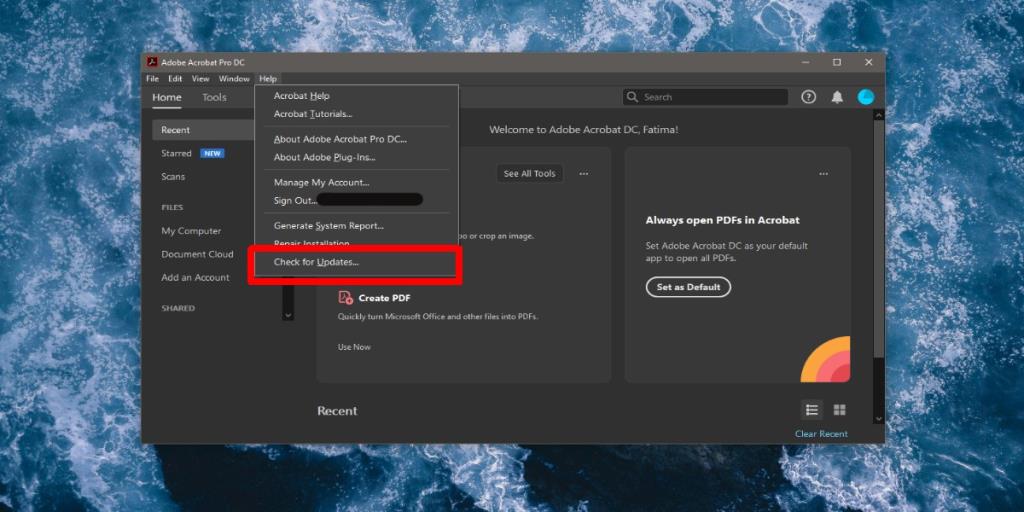
Если вы не можете открыть Acrobat DC, вам придется удалить приложение, а затем загрузить и установить его снова.
- Откройте Панель управления.
- Перейдите в « Программы»> «Удалить программу».
- Выберите Adobe Acrobat DC и нажмите кнопку «Удалить» вверху.
- После удаления приложения загрузите и установите его снова.
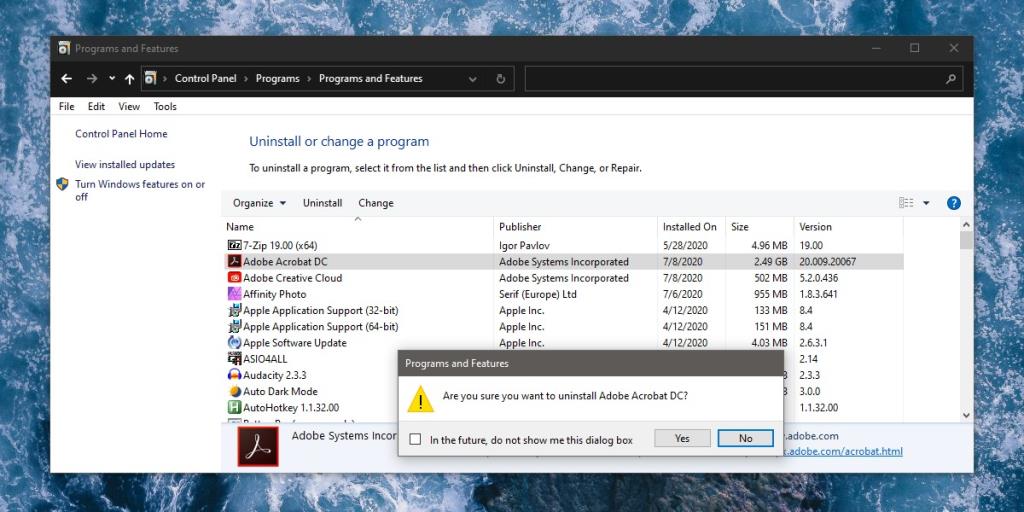
4. Восстановите Acrobat DC.
Acrobat DC может столкнуться с проблемами, и в нем есть встроенная функция восстановления, если что-то сломается. Если вы можете открыть приложение, выполните следующие действия, чтобы восстановить его.
- Откройте Acrobat DC.
- Перейдите в раздел «Справка»> «Восстановить установку».
- Подождите, пока приложение завершит ремонт , и перезапустите его.
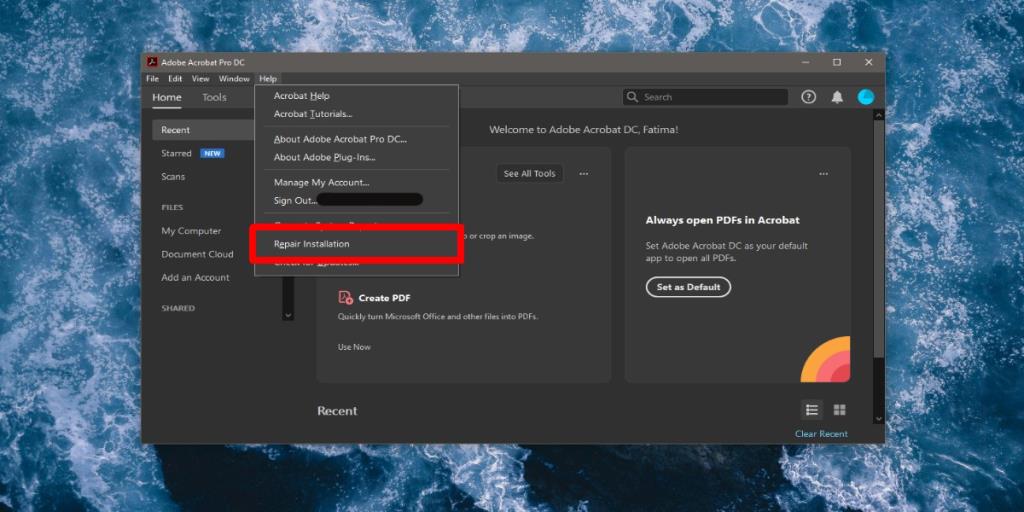
Если вы не можете запустить Acrobat DC, не увидев ошибки «не удалось подключиться к серверу DDE», вы можете запустить восстановление из панели управления.
- Откройте Панель управления.
- Перейдите в « Программы»> «Удалить программу».
- Выберите Adobe Acrobat DC из списка установленных приложений.
- Щелкните кнопку " Изменить".
- В открывшемся окне нажмите «Далее» и выберите «Восстановить».
- Подождите, пока приложение будет восстановлено, а затем откройте его.
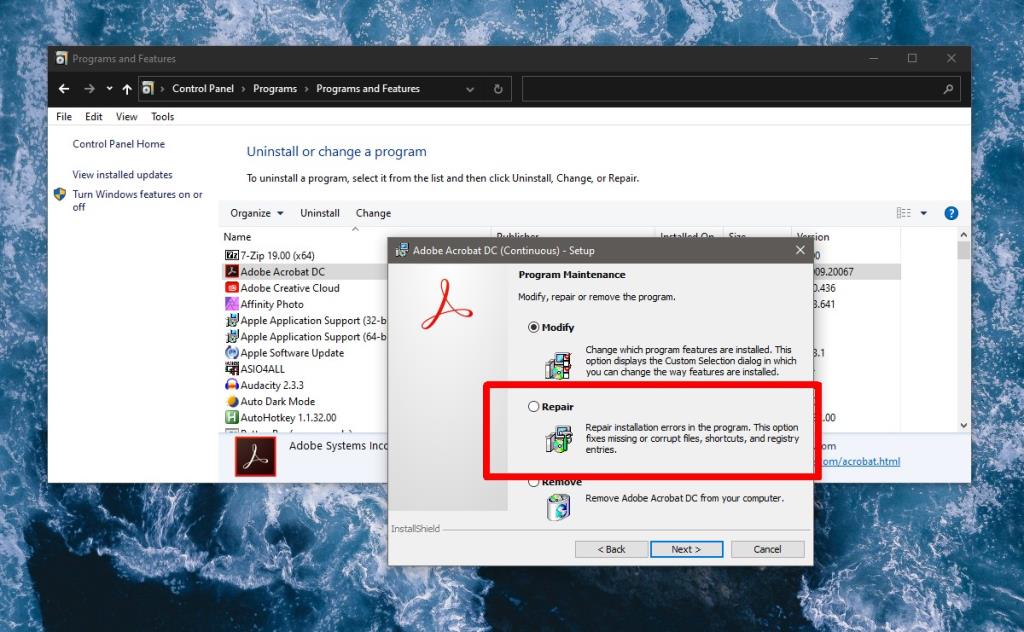
5. Измените номер версии в реестре.
Вы можете увидеть эту ошибку, если обновили Acrobat DC со старой версии до новой. Версия может не обновляться в реестре Windows, и вам придется исправить ее вручную. Для этого вам нужно найти номер версии Acrobat DC.
Номер версии Acrobat DC
Если вы можете открыть приложение Acrobat DC, выполните следующие действия, чтобы найти номер версии.
- Откройте Acrobat DC.
- Перейдите в раздел «Справка»> «Об Adobe Acrobat DC Pro».
- В открывшемся окне проверьте номер версии приложения.
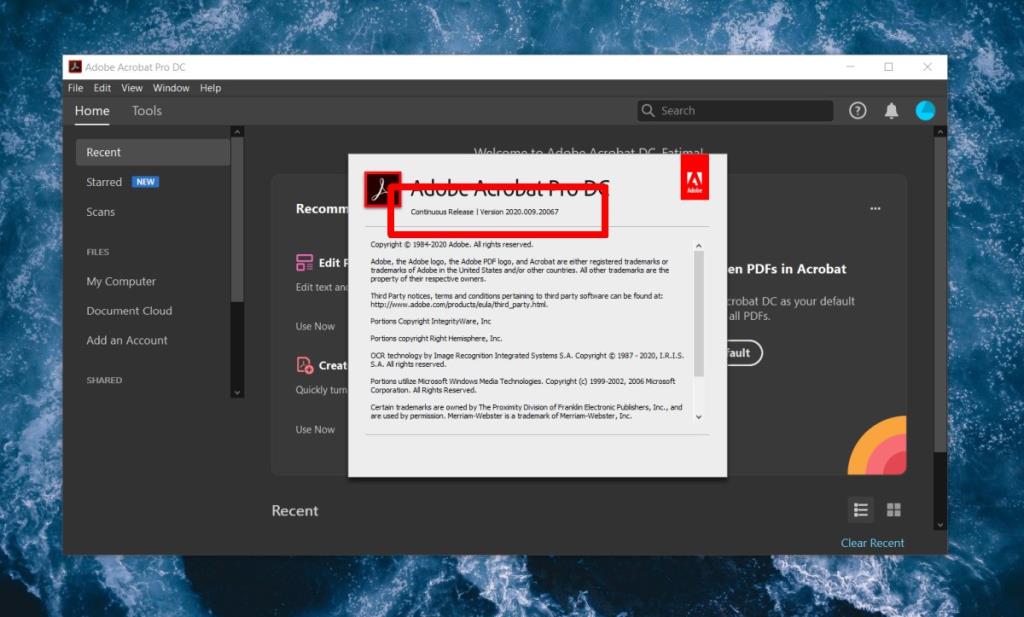
Если вам не удается открыть приложение Acrobat DC, выполните следующие действия;
- Откройте панель управления .
- Перейдите в « Программы»> «Удалить программу».
- Выберите Adobe Acrobat DC.
- Посмотрите в столбце Версия, чтобы найти номер версии приложения.
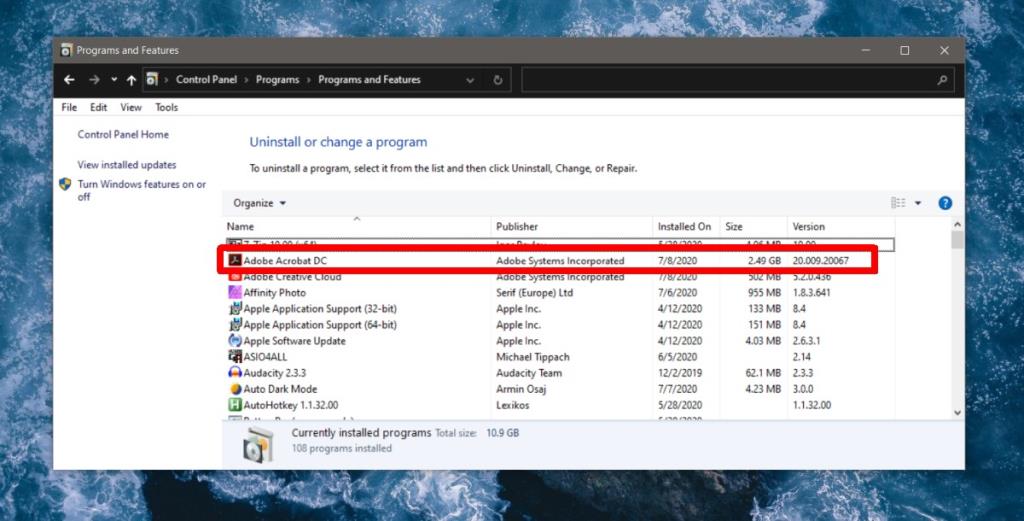
Редактировать реестр Windows
- Коснитесь сочетания клавиш Win + R, чтобы открыть поле «Выполнить».
- В поле « Выполнить» введите «regedit» и нажмите « Ввод».
- В редакторе реестра перейдите к следующему разделу.
HKEY_CLASSES_ROOT \ acrobat \ shell \ open \ ddeexec \ приложение
- Дважды щелкните значение по умолчанию.
- Убедитесь, что номер соответствует версии приложения . Например, если вы используете Adobe Acrobat DC версии 20.xxx, в поле данных значения должно быть указано «AcroViewA20». Измените только цифру в конце . Строка, в которой идет номер, может отличаться, и это не повод для беспокойства, если номер версии совпадает.
- Перезапустите Acrobat DC, и ошибка будет устранена.
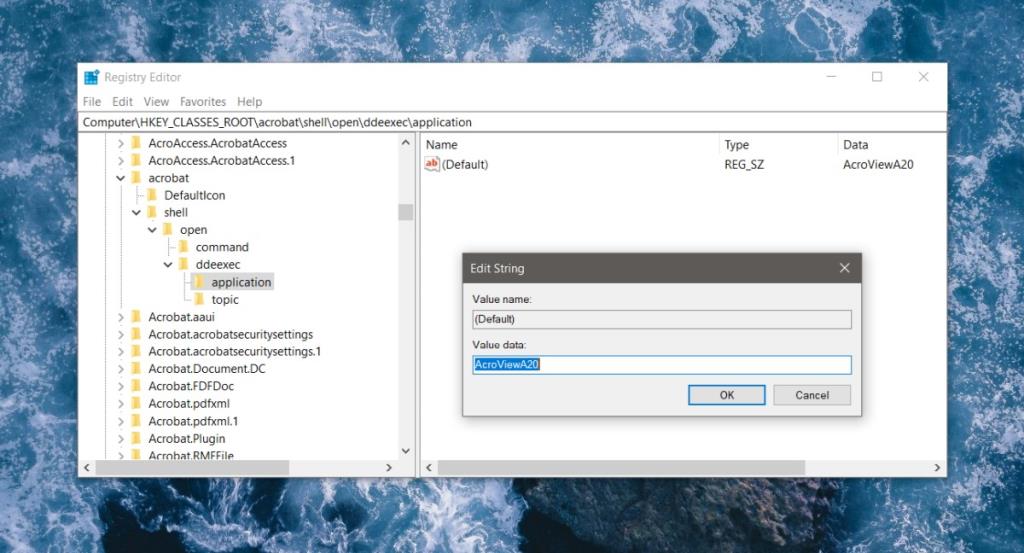
Вывод
Ошибка «Не удалось подключиться к серверу DDE» немного сбивает с толку, потому что это сообщение заставляет пользователей думать, что существует проблема с онлайн-службой, к которой Acrobat DC пытается получить доступ.
На самом деле это проблема самого приложения, но не та, которую пользователи могут устранить напрямую, изменив один или два параметра.
Вместо этого приложение необходимо либо установить заново, либо отремонтировать, либо вручную исправить из реестра.